本程式碼研究室系列課程著重於 指定 Fuchsia 模擬器 (FEMU) 做為目標 是用原始碼樹打造而成 開發機器不過,您也能為支援的硬體建構 Fuchsia Intel NUC 等平台提供資訊。
本節說明一些與 Fuchsia 合作的具體詳情 實體裝置。
設定
Fuchsia 透過使用的主機名稱定義對硬體裝置的支援
設定建構作業包括任何硬體專用套件,例如
驅動程式。請回想之前使用的 fx set 指令:
fx set workbench_eng.x64
在此範例中,x64 是可在 FEMU 和 Intel NUC 上執行的主面板名稱。
如要為 Khadas VIM3 建構相同的產品,您可以修改 set
使用 vim3 主機板。
fx set workbench_eng.vim3
現在執行 fx build 時,系統會為目標裝置產生映像檔。
啟動
刷新作業系統之前,支援的裝置必須具備 已安裝與 Fuchsia 相容的系統啟動載入程式。這項程序稱為 啟動裝置。許多裝置都有相容的系統啟動載入程式 否則可能會需要使用製造商專屬工具 請將系統啟動載入程式更新至相容版本。 詳情請參閱裝置說明文件 掌握有關特定裝置的詳細資訊
閃光燈
將作業系統載入裝置的程序稱為
。將處於系統啟動載入程式模式的裝置連接至 Workbench 時
您可以使用 flash 指令將 Fuchsia 刷新至裝置。
fx flash
如果裝置已完成刷新,你可以從 Fuchsia 重新啟動這些裝置
如果需要使用 ffx 再次刷新圖像,則啟動系統啟動載入程式模式:
ffx target reboot --bootloader
探索
您可以從開發機器探索 Fuchsia 裝置並進行互動 。Fuchsia 啟用自動裝置 使用 DNS 服務探索 (DNS-SD) 透過多點傳送 DNS (mDNS) 進行探索,以及 「Overnet Mesh 通訊協定」。
代管工具,例如 ffx 可搜尋廣告裝置並啟用主機目標
與實體裝置和 FEMU 互動
ffx target list
NAME SERIAL TYPE STATE ADDRS/IP RCS
fuchsia-5254-0063-5e7a <unknown> . Product [fe80::c357:53e7:aedf:ed95%qemu] Y
如果目標裝置未通告探索封包,或 ffx 無法
您可以使用 add 和 remove 手動管理這些目標,
指令:
ffx target add device-ip:device-portffx target remove device-ip:device-port
一旦在目標清單中追蹤裝置,ffx 會與移除動作互動
目標的控制服務 (RCS),可讓您傳送其他指令。
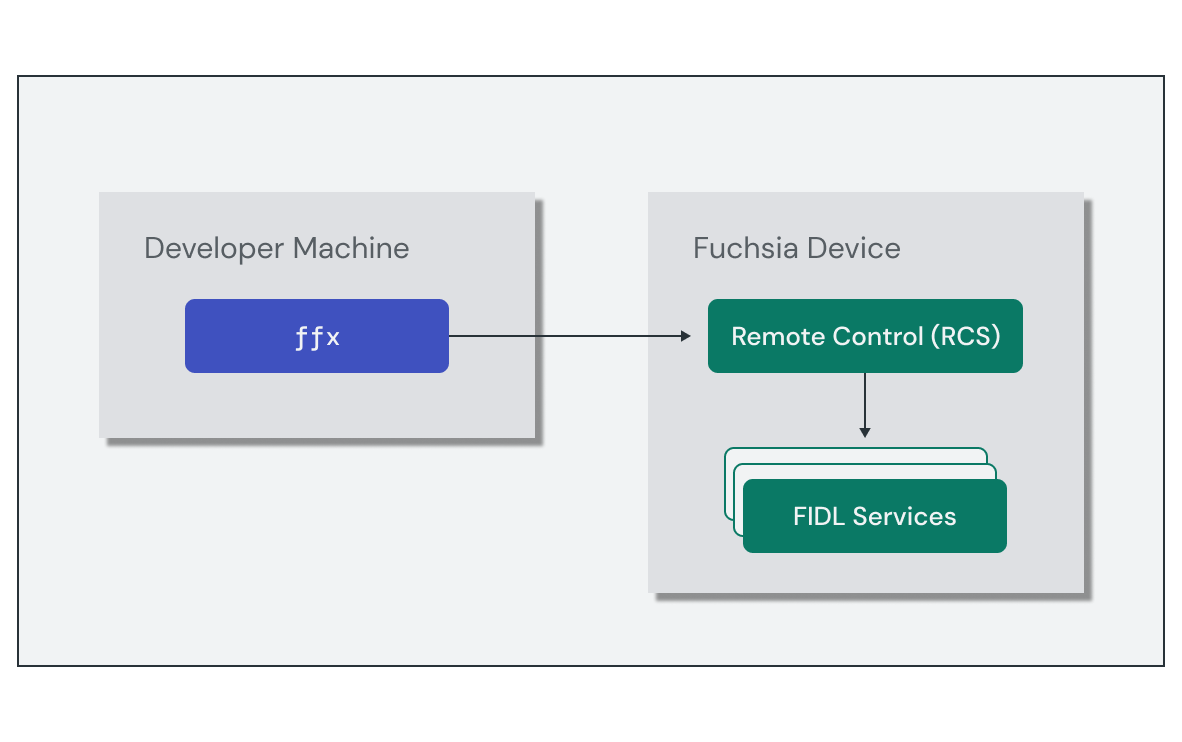
後續步驟
恭喜!您已成功透過來源自訂及建構 Fuchsia。 也深入瞭解主要系統元件在容器中的位置 來源樹狀結構。
在下一個單元中,您將進一步瞭解如何建構 Fuchsia 的基本單元 軟體:

